
Sisu
Kuigi iOS-i kalendri vaikeprogramm võib anda teile loendi teie eelseisvatest sündmustest teavituskeskuses, saate siin terve kuu kalendri panna oma iPhone'i teavitamiskeskusesse.
Liiga palju kordi pidin avama kalendrirakenduse, et näha, millisel päeval teatud kuupäev langeb. Tegelikult on see ainus põhjus, miks ma hoian kalendri rakendust oma avakuval kergesti kättesaadavana. Siiski on olemas kolmanda osapoole rakendus, mis muudab protsessi lihtsamaks, ja kõik, mida ma nüüd tegema pean, on minu iPhone'i teavituskeskuse avamine ja ma saan täiskuu kalendri kohe ja sealt.
See muudab teatud kuupäevade otsimise lihtsamaks ja ma saan sellest rohkem kasu kui iOS-i vaikimisi kasutatav vidin. Ärge mind valesti, näete oma eelseisvaid kohtumisi ja sündmusi oma teavitamiskeskuses kasulikuna, kuid minu jaoks on see lihtsalt mõttetu, sest mul ei ole palju kohtumisi ja üritusi kogu aeg, mis tähendab Ma ei pea tõesti oma kalendrit pidevalt vaatama.
Selle asemel soovin ma viidata terve kuu kalendrile, kui mul on vaja, avastasin lõpuks kasuliku kolmanda osapoole vidina, mis paneb selle õiguse minu teavitamiskeskusesse. Siin on, kuidas seda teha.
Täieliku kalendri lisamine teavitamiskeskusele
Selle awesome kuu kuu kalendri installimiseks iPhone'i teavitamiskeskusesse peate alla laadima rakenduse Widget Calendar. See on saadaval iTunes App Store'is 0,99 $ ja see on väärt iga senti.
Kui see on alla laaditud, avage see seadete konfigureerimiseks. Rakendus ise ei ole vidin, vaid ainult need seaded, mida saate selle kohandamiseks muuta.
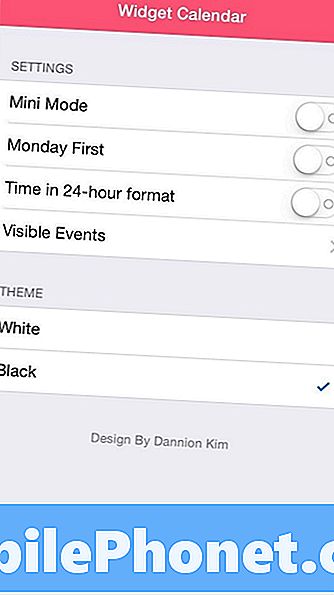
Tegeliku vidina töötamiseks lihtsalt teavitage keskuse avamiseks lihtsalt ekraani ülaosast alla. Puudutage allosas Edit ja valige roheline + ikooni kõrval W. Kalender. See liigutab elemendi üles ja kui teil on teisi vidinaid, saate korraldada oma tellimuse, hoides ikooni seal horisontaalsete joonte all ja lohistades üksuse ülemisse või alumisse.
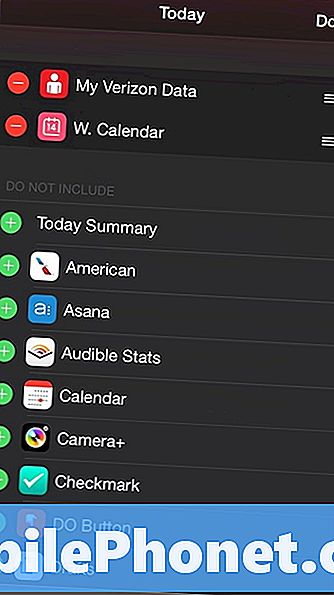
Kui olete lõpetanud, koputage Valmis paremas ülanurgas.
Nüüd näete kalendrit oma teavitamiskeskuses, pakkudes Teile täieliku kuu otse sinu käeulatuses. Vidin tõstab esile päeva, millal see praegu on, ja puudutades Vaade avab iOS kalendri rakenduse, et suhelda kohtumiste ja sündmustega.
Viimase kuu või tulevaste kuude vaatamiseks võite puudutada ka kuu ja aasta vasakut ja paremat noolt.

Seadistuste puhul, mida saate seadistada, on seal Mini-režiim, mis kondenseerib kalendrivaate vaid nädalale, kus saate seejärel puudutada alla-noolt, et tõsta terve kuu. See on hea funktsioon, et lubada, kui teie teavitamiskeskuses on palju vidinaid.
Võite lubada kalendri tähistada esmaspäeval toimuvat nädalat, mida mõned kasutajad teevad, sest laupäeva ja pühapäeva traditsiooniline jagunemine võib mõnedele inimestele veidi imelik olla.
Saate ka vidina juurdepääsu oma iOS-i kalendrile ja sündmuste näitamisele või lubada vidinal esile tuua päeva, millal teil on asju.
Lõpuks saate muuta kalendri teemat, valides kas valge või musta, kuigi must vaatab teavituskeskuses kõige paremini ja see sobib ideaalselt iOS 8 üldise väljanägemisega.
Pange tähele, et kui olete Widget Kalendri seadistuste seadistamise lõpetanud, on rakenduse ikoon sisuliselt kasutu, nii et kui teil on kaust, kuhu paned kõik kasutamata rakendused sisse, võib see olla hea mõte edasi minna ja seda ära visata seal. Vastasel juhul võtab see lihtsalt avakuval ruumi.


